Recevez-vous l’erreur Malheureusement, le service IMS s’est arrêté sur votre appareil Android lorsque vous essayez d’appeler ou d’envoyer un SMS à quelqu’un ? Si oui, et si cela vous fait vous sentir mieux, vous n’êtes pas seul dans ce voyage. Récemment, de nombreux utilisateurs d’Android, en particulier les utilisateurs de Samsung, ont signalé qu’ils recevaient fréquemment l’erreur”Malheureusement, le service IMS s’est arrêté”. Alors, qu’est-ce que l’IMS ? IMS signifie IP Multimedia Subsystem et c’est essentiellement le cadre qui est responsable de la fourniture de services multimédias sur votre appareil Android.
Une fois que ce problème apparaîtra pour la première fois, vous en aurez assez de le voir toutes les 30 secondes environ, jusqu’à ce qu’il soit résolu. Alors, pourquoi obtenez-vous cette erreur et comment pouvez-vous la corriger? Vous pouvez obtenir cette erreur si le logiciel de votre appareil est obsolète ou si les applications installées sur votre appareil sont obsolètes. Vous pouvez également obtenir cette erreur si les données et le cache de l’application sont corrompus pour votre application de messagerie. Et les moyens de corriger cette erreur, c’est pour cela que nous sommes ici, avec cet article aujourd’hui ! Lisez la suite pour savoir comment vous pouvez résoudre rapidement et efficacement le problème de Malheureusement, le service IMS s’est arrêté en quelques secondes.
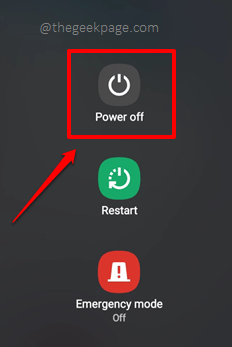
Remarque : avant d’essayer les solutions répertoriées ici, une par un, nous vous recommandons fortement de redémarrer votre appareil Android une fois, car un simple redémarrage peut souvent résoudre de nombreux problèmes complexes.
Solution 1 : Démarrez votre appareil Android en mode sans échec
Lorsque vous démarrez votre appareil Android en mode sans échec, seuls les applications et services de base s’exécutent. Tout le reste est désactivé. Donc, si vous rencontrez des problèmes avec Android, toujours le démarrer en mode sans échec est une bonne idée pour isoler le problème. Si le problème ne s’affiche pas en mode sans échec, cela signifie que le problème est dû à une application que vous avez installée récemment. Dans ce cas, essayez de supprimer les applications récemment installées une par une.
Voyons comment vous pouvez démarrer votre Android en mode sans échec.
Étape 1 : Appuyez sur le bouton alimentation pour afficher le menu options d’alimentation. Appuyez longuement sur l’option Éteindre ensuite.
Étape 2 : vous allez maintenant pouvoir afficher l’option Mode sans échec. Clique dessus. Attendez que votre appareil redémarre et passe en mode sans échec.
Une fois l’appareil redémarré, vérifiez si vous obtenez leMalheureusement, le service IMS a Erreur arrêtée plus. Si vous ne l’obtenez pas, cela signifie que votre problème est dû à une application récente que vous avez installée. Dans ce cas, essayez de désinstaller les applications récemment installées une par une et vérifiez si cela résout votre problème.
Solution 2 : Téléchargez et installez les mises à jour logicielles en attente
Une autre raison pour laquelle vous pourriez être l’erreur Malheureusement, le service IMS s’est arrêté est due au fait que certaines mises à jour logicielles importantes manquent à votre appareil. Mettons à jour votre Android vers la dernière version disponible, en suivant les étapes ci-dessous.
Étape 1 : Lancez l’application Paramètres.
Étape 2 : Cliquez sur l’option Mise à jour du logiciel.
Étape 3 : Sur la Mise à jour du logiciel , cliquez sur l’option Télécharger et installer.
Étape 4 : Comme ensuite, cliquez sur l’option Télécharger bouton strong> en bas de l’écran. Une fois les mises à jour téléchargées, vous serez invité à redémarrer votre appareil pour installer les mises à jour téléchargées. Continuez le redémarrage et vérifiez si votre problème est résolu ou non, une fois l’appareil redémarré.
Remarque : S’il n’y a pas de mises à jour en attente à télécharger et à installer, alors le bouton Télécharger ne sera pas disponible pour vous.
Solution 3 : Effacer les données de l’application et le cache de l’application Message
L’application Message native de votre Android l’appareil est lié à l’erreur Malheureusement, le service IMS s’est arrêté. Ainsi, effacer les données d’application et le cache de l’application Message peut parfois résoudre facilement le problème.
Étape 1 : une fois de plus, lancez les Paramètres application.
Étape 2 : dans les options des paramètres, cliquez sur l’option Applications.
Étape 3 : dans la liste des applications disponibles, cliquez sur l’application Messages.
Étape 4 : Comme ensuite, cliquez sur l’option Stockage.
Étape 5 : Enfin, en bas de l’écran, appuyez sur les boutons Effacer les données et Effacer le cache pour effacer les données et le cache de l’application Messages. C’est ça. Vérifiez si votre problème est résolu ou non.
Solution 4 : mettez à jour toutes les applications installées
Parfois, le problème peut être dû au fait que certaines des applications installées sur votre appareil Android sont obsolètes. Donc, si vous mettez à jour toutes les applications installées, via Play Store, cela pourrait résoudre votre problème.
Étape 1 : Lancez l’application Play Store depuis le tiroir des applications.
Étape 2 : Sur l’écran d’accueil de l’application Play Store, dans le coin supérieur droit de l’écran, cliquez sur votre Profil icône.
Étape 3 : Cliquez ensuite sur l’option Gérer les applications et l’appareil.
Étape 4 : sur l’écran Gérer les applications et l’appareil, assurez-vous d’abord d’être dans l’onglet Aperçu. Ensuite, sous la section Mises à jour disponibles, cliquez sur le lien Voir les détails.
Étape 5 : Vous allez maintenant être redirigé à l’écran Téléchargements en attente. Ici, vous pouvez mettre à jour toutes les applications en même temps en utilisant le bouton Tout mettre à jour ou vous pouvez mettre à jour chaque application en cliquant sur le bouton Mettre à jour qui lui est associé.
Lorsque vous avez terminé, vérifiez si vous obtenez toujours l’erreur Malheureusement, le service IMS s’est arrêté.
Solution 5 : Réinitialisez votre appareil Android aux paramètres d’usine
Si aucune des méthodes ci-dessus n’a fonctionné pour vous, vous pouvez maintenant essayer de réinitialiser votre appareil Android en usine en dernier recours. Mais rappelez-vous, votre téléphone sera complètement nettoyé et ce sera comme au premier jour, sans aucune donnée dessus. Donc, faites toujours une sauvegarde de vos données avant de procéder à l’opération de réinitialisation d’usine.
Étape 1 : dans le tiroir des applications, cliquez sur le Icône Paramètres.
Étape 2 : Cliquez sur l’option Gestion générale à partir de l’écran Paramètres.
Étape 3 : Comme ensuite, sur l’écran Gestion générale, cliquez sur l’option Réinitialiser.
Étape 4 : Enfin, cliquez sur l’opération Réinitialisation des données d’usine. Confirmez l’opération lorsque la fenêtre de confirmation apparaît.
Une fois que l’appareil redémarre après la réinitialisation, ce qui prendra un certain temps, vérifiez si le Malheureusement, le service IMS s’est arrêté le problème est résolu ou non.
Nous sommes tout ouïe pour savoir quelle méthode a fait l’affaire pour vous !
Revenez également pour de plus en plus de conseils techniques, d’astuces , tutoriels, hacks et solutions.

Ici pour éclairer, et être éclairé, avec le monde incroyable des trucs, astuces, tutoriels et hacks.
